win7電腦打印機卡紙的原因分析和解決方法

一、打印機卡紙原因:
卡紙是日常打印中最常見的打印故障之一,引起卡紙的主要原因主要有以下三個:
一、使用劣質紙或紙張受潮
如果檢查打印機部件沒有出現問題,那麼最大的可能就是紙張問題。劣質紙張往往附有許多紙屑,打印過程紙屑落入機器中,從而給搓紙輪造成壓力,加大卡紙的可能性。
1、紙張太輕容易卡紙
特別是進行雙面打印時,紙張由於經過一次加熱以及墨水滲透打印後已經出現變形,如果這時紙張的重量低於60克,那麼就容易出現卡紙現象。紙張受潮,紙張沾有濕所,卡紙也容易出現。
2、使用劣質紙或紙張受潮
二、軟件配置出問題
如果軟件設置錯誤也會出現卡紙現象,比方說紙盒放入的是其它尺寸的紙張,但是軟件設置中設定的依舊是A4尺寸的紙張,這樣就會發生卡紙。有時既不是硬件問題也不是軟件問題,打印機內部也沒有任何紙張,但是打印機依舊提示卡紙,這時候可以做一下清除內存操作,清除內存操作的方法也很簡單的。按“進紙+清洗+電源”, 再按“清洗”10秒。
三、 零配件老化
如果一台打印機來使用年限超過一年半以上,零配件就會開始老化,特別是搓紙輪、取紙輥以及分離爪的磨損,這也是造成卡紙的主要原因。如果打印紙剛進入機內就卡紙。這種現象一般是由搓紙輪磨損打滑使打印紙送不到位引起,如果磨損不嚴重,用一塊濕布擦洗清潔幾次即可。如果使用一段時間後,又會出現故障。而此時,你還不想更換搓紙輪,可以嘗試自己動手把搓紙輪略作處理一下,把搓紙輪上面的皮套撸下來,轉180度再套上。或把皮套拿下來在上面纏幾圈膠帶再把皮套套上,使它的直徑加粗,抵消它的磨損。如果使用一段時間,又再出現故障,這時就不得不更換搓紙輪以徹底解決此問題。
對於激光打印機來說,取紙輥也是打印機最易磨損的部分。當盛紙盤內紙張正常,而無法取紙時,往往是取紙輥磨損或彈簧松脫。壓力不夠,不能將紙送入機器。取紙輥磨損,一時無法更換,可用纏繞橡皮筋的辦法進行應急處理。纏繞橡皮筋後,增大了搓紙摩擦力,能使進紙恢復正常。
四、打印機卡紙後抽出過程:
注釋:
如果在打印過程中需要關閉打印機取出卡紙,請在關閉打印機前按恢復/取消按鈕取消打印作業。
1、關閉打印機,然後從電源插座拔出打印機的電源線。
2、打開上蓋。

重要事項:
1、請勿觸摸透明膠片(A)或白色安全帶(B)。
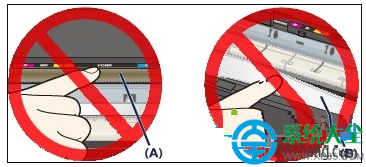
2、如果紙張或手碰觸到這些部分並塗污或劃傷它們,可能損壞打印機。
3、確保打印頭固定器下面無卡紙。
4、如果打印頭固定器下有卡紙,移動打印頭固定器到易於取出紙張的右邊緣或左邊緣。
5、 移動打印頭固定器時,握住打印頭固定器的頂端並慢慢地將其滑動到右邊緣或左邊緣。

6、請用手握住卡住的紙張。

7、如果紙張卷曲,將其拉出。

9、慢慢拉出紙張以免其撕裂,然後將紙拉出。

9、確保已取出所有卡紙;
10、關閉上蓋;
11、隊列中所有的打印作業將被取消。如有必要,請重新打印。
溫馨提醒:
1、重新裝入紙張時,請確認使用適合打印的紙張並將其正確地裝入打印機。
2、在取出所有卡紙後恢復打印時,如果計算機屏幕上顯示有關卡紙的信息,打印機內可能殘留紙張碎片。
3、在這種情況下,請確認打印機內沒有殘留的紙張碎片。
相關知識:Win7系統桌面自帶的IE浏覽器桌面都刪除不了如何解決